相信很多朋友都遇到过以下问题,就是火绒安全软件怎么拦截广告弹窗 火绒安全软件拦截广告的方法。。针对这个问题,今天手机之家小编就搜集了网上的相关信息,给大家做个火绒安全软件怎么拦截广告弹窗 火绒安全软件拦截广告的方法。的解答。希望看完这个教程之后能够解决大家火绒安全软件怎么拦截广告弹窗 火绒安全软件拦截广告的方法。的相关问题。
火绒安全软件怎么拦截弹窗广告?如果你家安装的是火绒安全软件,怎么拦截弹窗广告呢?下面小编就为大家分享一下火绒安全软件拦截广告的方法,有需要的小伙伴快来设置吧!
火绒安全软件怎么拦截广告弹窗 火绒安全软件拦截广告的方法

1.火绒拦截弹窗步骤一,使用百度搜索火绒安全,进入火绒安全官网。
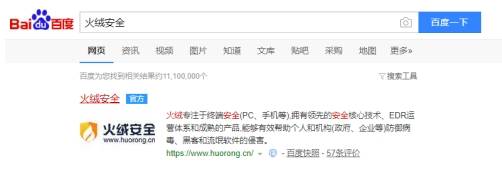
2.火绒拦截弹窗步骤二,在火绒安全官网上,下载火绒安全软件“个人用户”版并安装。“个人用户”版是完全免费的。
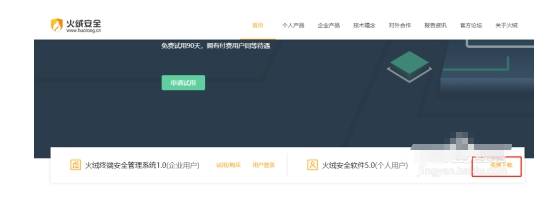
3.火绒拦截弹窗步骤三,安装完成后,在任务栏右下角出现火绒安全图标,双击该图标,打开火绒安全软件,进入火绒安全软件主界面

4.火绒拦截弹窗步骤四,在火绒安全软件主界面,点击“安全工具”
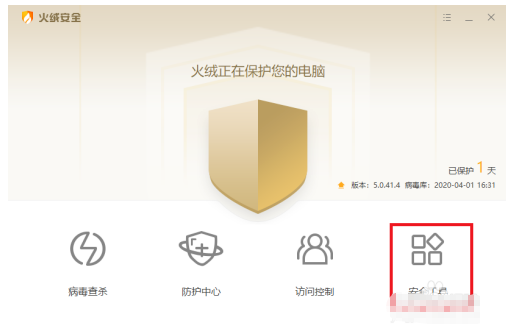
5.火绒拦截弹窗步骤五,在“安全工具”窗口中,点击“弹窗拦截”
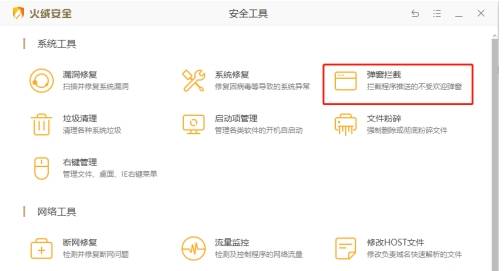
6.火绒拦截弹窗步骤六,在“弹窗拦截”窗口中,将右上角的开关打开,在下方的列表中选择你要拦截或不拦截弹窗的程序。设置好后关闭窗口,火绒安全便能够为你拦截那些烦人的广告了。
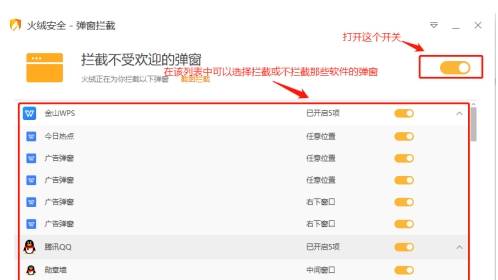
火绒拦截弹窗注意事项:
若有的窗口没有在下方的软件列表里,可以点击“截图拦截”将该窗口截图,火绒也会记录并拦截
以上就是关于火绒安全软件弹窗拦截设置方法图文教程全部内容,希望对你有帮助。